ブンコビューア
W-ZERO3発売以前より、CLIEやZaurusを利用していたころから、ブンコビューアを良く利用しています。
同じ本を何度も繰り返して読める人なので、電子書籍はなかなか便利なのですが、ブンコビューア自体には細かい部分に不満があります。
その中で最大の不満は、起動時のデフォルトフォルダです。
ブンコビューアを起動すると、\My Dosuments\ブンコビューア、の中にあるファイル一覧を表示します。

しかし、XMDFのデータはサイズが大きいので、私の場合、miniSDに入れてあるのです。ブンコビューアを良く利用される方は同じだと思いますが・・・。
そこで参照するフォルダを変更するのですが・・・一覧表示のフォルダを切り替えるには、画面左上の「表示▼」の部分をタップしないと切り替えられないのです。

ブンコビューアはほとんどキーだけで操作できるのに、まず、利用するのに必ず画面をタップしないといけない。正直、かなり面倒です。
私の場合、ブンコビューアを利用する時は、外で電車に乗っている時に片手で持って、というシチュエーションも多いのでなおさらです。
一旦、表示から「マイ デバイス」を選ぶと、W-ZERO3のルート直下のフォルダ一覧が表示され、そこからはカーソルとアクションキーだけで操作できるので問題ないのですけどね。
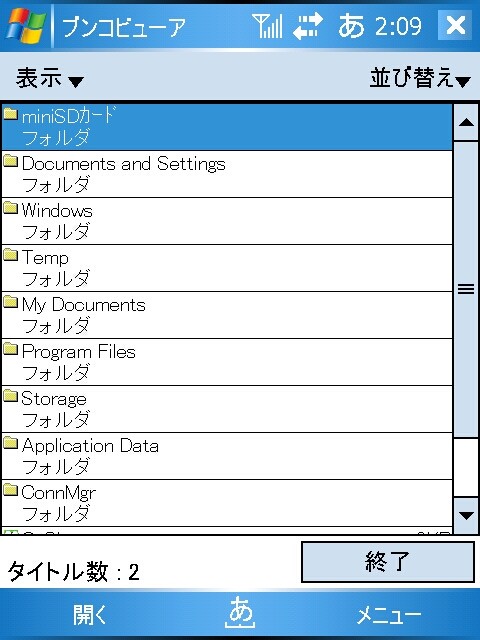
一覧表示が標準のダイアログを利用していれば特に問題ないのですが、書籍の情報を出したいためかブンコビューアのオリジナルのものになっている上に、問題は、一覧表示時に、参照しているフォルダより上にはタップをしないと表示できないのです。参照しているフォルダより下にはキー操作だけで移動できるのですけどね。
フォルダ一覧時に上のフォルダにいけるように「..」を表示するとか、キー操作だけで「表示▼」の部分をクリックするのと同じことが出来るようになっていれば良いのですけど・・・。
とはいえ、出来ないものをなげいても仕方がないので、ブンコビューア関連のレジストリを見てみたのですが・・・設定に関する項目ばかりのようで起動時のフォルダに関する項目はなさそうです。
仕方がないので、例によって、パッチを当ててみました。
- XMDFViewer.exeと同じフォルダにて実行する
- XMDFViewer.exeとXMDFViewer.oldというファイルが出来上がるので、XMDFViewer.exeだけをActiveSync等で¥Windowsに戻す
これで、起動時に一覧表示が以下の様に「マイ デバイス」を選択した状態になり、ルート直下のフォルダ一覧になりますので、キー操作だけで目的のフォルダに移動できます。
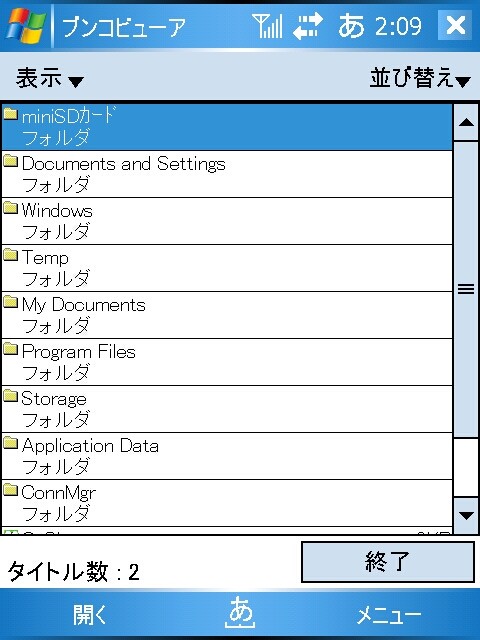
一応、私自身が普段から利用しているので問題はないと思いますが、あくまでも自己責任でお願いします。
元のブンコビューアへの戻し方は、\Windowsフォルダ内の、XMDFViewer.exeを削除すればOKです。元々、ブンコビューアはROMに入っているので、削除をすれば元に戻ります。